win11怎么让时钟显示秒 Win11如何设置时间显示秒
更新时间:2024-10-15 12:57:38作者:yang
Win11系统中默认的时钟显示只有小时和分钟,没有显示秒的选项,但是有一种简单的方法可以让时钟显示秒。只需按下Win+I打开设置菜单,在时间和语言选项中选择日期和时间,然后在右侧找到时间格式选项,将其改为长时间,即可在任务栏上看到时钟显示秒的功能。这样就可以更加准确地掌握时间,方便日常生活和工作的安排。
步骤如下:
1.鼠标右键点击电脑桌面,点击打开个性化。
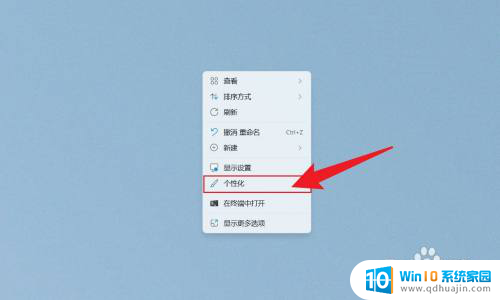
2.在打开的个性化界面中,点击任务栏。
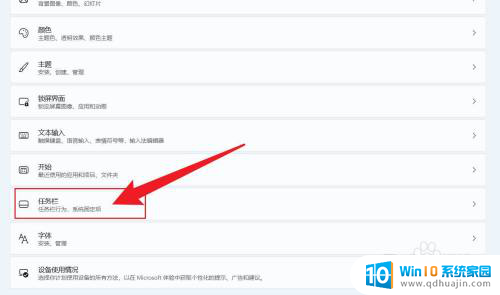
3.在展开的选项中,点击任务栏行为。
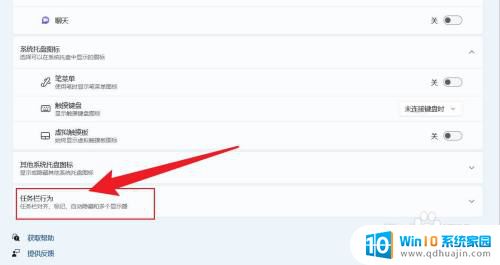
4.找到在系统托盘时钟中显示秒数,把它勾选上即可。
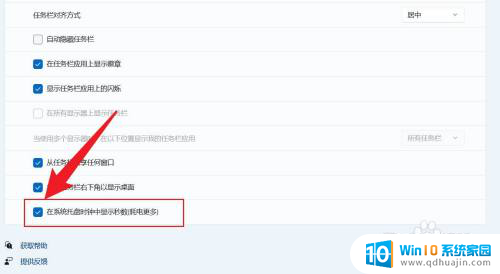
以上就是win11怎么让时钟显示秒的全部内容,还有不清楚的用户就可以参考一下小编的步骤进行操作,希望能够对大家有所帮助。





